برخی اوقات در زمان کار با اینترنت به سایت هایی برخورد می کنید که به زبان آن ها تسلط ندارید. علاوه بر این، اگر صاحب یک وب سایت هستید، ممکن است علاقه مند باشید که آن را چند زبانه کرده تا مخاطبان خود را افزایش دهید. برای انجام هر دوی این موارد نیاز به یک مترجم سایت دارید.
خوشبختانه منابع زیادی برای ترجمه وب سایت ها وجود دارند. به جهت ترجمه سایتی که در حال مرور آن هستید یا برای ترجمه سایت خود به سایر زبان ها، می توانید از ابزار های گوناگونی در این راستا استفاده نمایید.
در این مقاله، به دلایلی که ممکن است نیاز به ترجمه یک وب سایت داشته باشید، پرداخته شده است. سپس 9 روشی را که می توانید با استفاده از مرورگرها و دستگاه های مختلف این کار را انجام دهید، توضیح داده می شود.

تصویر(1)
چرا ممکن است نیاز به ترجمه یک وب سایت داشته باشید؟
اگرچه ممکن است کمتر از وب سایت هایی که به زبان آن ها تسلط ندارید بازدید کنید اما بهتر است که در صورت برخورد با این سایت ها روش ترجمه آنها را نیز بدانید. به عنوان مثال، اگر در حال انجام تحقیقات هستید، ممکن است با منابعی به زبان های دیگر مواجه شوید یا ممکن است بخواهید محصولاتی را از یک فروشگاه در کشور دیگری خریداری کنید.
اگر وب سایت دارید، ممکن است بخواهید آن را چند زبانه کنید. چنانچه سایت شما به زبان های مختلف در دسترس باشد، می توانید مخاطبان بیشتری را جذب نمایید. این کار علاوه بر آسانتر کردن مرور سایت برای بازدیدکنندگان، به ایجاد اعتماد نیز کمک میکند.
ترجمه وب سایت یک استراتژی مؤثر برای بهینهسازی در موتورهای جستجو (SEO) نیز می باشد. هر موردی که به سایت شما اضافه شود و تجربه کاربری (UX) را بهبود بخشد، بر سئو تأثیر مثبت می گذارد. ارائه یک سایت چند زبانه نیز در همین راستا قرار دارد.
چگونه می توان یک وب سایت را ترجمه کرد
اکنون که دلایل نیاز به ترجمه سایت ها توضیح داده شد، در ادامه به چگونگی انجام این کار پرداخته می شود:
1. چگونه یک وب سایت را در گوگل کروم ترجمه کنید
ترجمه یک وب سایت با استفاده از Google Chrome بسیار ساده است.
وقتی از صفحهای بازدید می کنید که به زبان آن مسلط نیستید، روی دکمه Translate this page در نوار آدرس کلیک کرده تا یک پنجره نمایش داده شود. سپس زبان مدنظر خود را انتخاب کنید:

تصویر(2)
اگر نیاز دارید که فقط بخشی از سایت به زبان انگلیسی ترجمه شود، می توانید روی متنی که می خواهید ترجمه شود کلیک راست کرده و "Translate to فارسی" را انتخاب کنید:

تصویر(3)
موارد ذکر شده تنها کاری است که باید انجام دهید. در حین بازدید از وب سایت ها، می توانید هر یک از این روش ها را تکرار کنید.
2. چگونه یک وب سایت را در Firefox ترجمه کنید
برخلاف کروم، فایرفاکس قابلیت ترجمه داخلی ندارد. برای ترجمه وب سایت ها با استفاده از فایرفاکس، باید یک افزونه مترجم زبان نصب کنید.
موزیلا افزونه To Google Translate را توصیه می کند:

تصویر(4)
برای نصب افزونه روی دکمه "Add to Firefox" کلیک نمایید. در مرحله بعد، صفحه "Options" را خواهید دید که در آن می توانید زبان های خاصی را انتخاب کنید.
اگر نیازمند ترجمه به زبان های مختلف هستید، می توانید قسمت "Translate Text" را روی "Auto" تنظیم نمایید. وقتی تنظیمات مدنظر خود را انجام دادید، روی "Save" کلیک کنید:

تصویر(5)
پس از نصب این افزونه، زمانی که از سایتی به زبان خارجی بازدید می کنید، می توانید روی متن کلیک راست کرده و "Translate this page" را انتخاب نمایید. متن در Google Translate باز شده و آماده خواندن به زبان دلخواه شما می شود.
3. چگونه یک وب سایت را در سافاری ترجمه کنید
قابلیت ترجمه سافاری در نسخه بتا وجود دارد و به اندازه سایر مرورگرها، از زبان های مختلف پشتیبانی نمی کند. با این حال، می توانید بسیاری از صفحات وب را ترجمه کنید.
اگر سافاری قابلیت ترجمه یک صفحه وب را داشته باشد، دکمه Translate را در قسمت جستجوی هوشمند نمایش می دهد. از آنجایی که این ویژگی هنوز در مرحله بتا قرار دارد، میتوانید از همین منوی ترجمه برای گزارش مشکلات به اپل استفاده کنید.
4. نحوه ترجمه یک وب سایت در Microsoft Edge
می توانید با استفاده از مترجم "Microsoft Edge" که به صورت پیشفرض در مرورگر نصب شده است، صفحه ای را در "Microsoft Edge" ترجمه کنید.
مشابه کروم، وقتی یک صفحه را باز می کنید، مرورگر به شما یک پیام نمایش می دهد:

تصویر(6)
وقتی فرآیند ترجمه به اتمام رسید، نوار آدرس برای چند لحظه پیغام Translated را نمایش می دهد.
اگر میخواهید هر بار که با این زبان برخورد کردید، Microsoft Edge به طور خودکار آن صفحه را ترجمه کند، میتوانید "Always translate pages from…" را از کادر ظاهر شده علامت بزنید.
اگر پنجره ذکر شده ظاهر نشد، میتوانید روی نماد Translate در نوار آدرس نیز کلیک کنید:

تصویر(7)
5. چگونه یک وب سایت کامل را با Google Translate ترجمه کنید
اگر میخواهید کل یک وبسایت را ترجمه کنید، میتوانید از "Google Translate" استفاده نمایید.
آدرس وبسایتی را که میخواهید ترجمه شود در کادر متن سمت چپ تایپ کنید. مشاهده خواهید کرد که یک نسخه قابل کلیک از URL در کادر سمت راست ظاهر می شود:

تصویر(8)
زبان مقصد را از بالای کادر متنی سمت راست، انتخاب کنید. پس از کلیک روی لینک می توانید نسخه کامل ترجمه شده وب سایت را مشاهده نمایید.
با استفاده از دکمه بالا سمت راست می توانید بین نسخه های ترجمه شده و اصلی جابه جا شوید:

تصویر(9)
همچنین می توانید با استفاده از این نوار ابزار، زبان های دیگر را انتخاب کنید. همانطور که از ظاهر امر پیدا است، ترجمه کل وب سایت یک فرآیند سریع و آسان می باشد.
6. نحوه ترجمه خودکار یک صفحه در کروم
اگر اغلب، وبسایتهایی که به زبان های خارجی هستند را دنبال می کنید، ممکن است بخواهید Chrome آنها را بهطور خودکار ترجمه کند. میتوانید این ویژگی را با کلیک روی سه نقطه در سمت راست بالای پنجره مرورگر و انتخاب Settings فعال نمایید.
از این قسمت میتوانید به "Advanced" سپس "Languages" مراجعه کنید. ممکن است لازم باشد روی "Language" در سمت راست کلیک نمایید تا همه گزینهها نمایش داده شود:
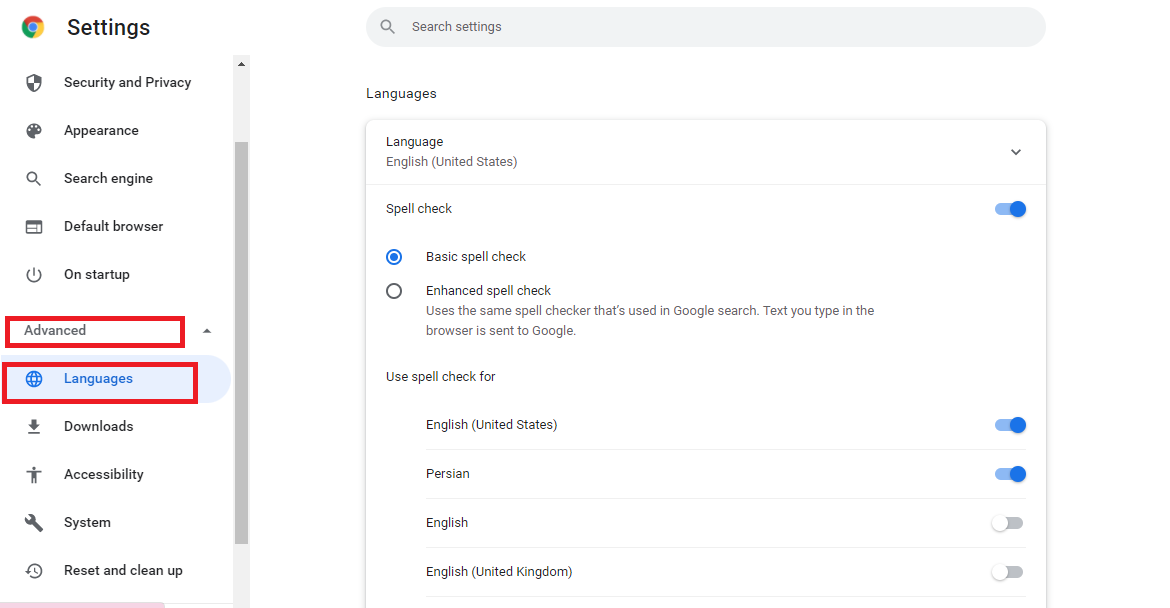
تصویر(10)
برای تنظیم ترجمه خودکار در کروم می توانید در مقابل هر زبان، سه نقطه را انتخاب نموده و گزینه Offer to translate pages in this language را فعال کنید. هر زمان که از صفحهای به زبان خارجی بازدید نمایید، یک پنجره مشاهده خواهید کرد که ترجمه آن صفحه را در اختیارتان قرار می دهد:

تصویر(11)
می توانید زبان هایی که تمایلی به ترجمه آن ها ندارید را اضافه کنید تا در صورت برخورد با این صفحات، ترجمه انجام نشود. برای انجام این کار، "Add languages" را انتخاب کنید. زبان مورد نظر را انتخاب یا آن را جستجو نمایید و کادر کنار آن را علامت بزنید:

تصویر(12)
پس از انتخاب زبان های مورد نظر خود روی دکمه "Add" کلیک کنید. هنگامی که از یک وب سایت به هر یک از زبان های انتخاب شده بازدید نمایید، پنجره ترجمه نمایش داده نخواهد شد.
7. نحوه ترجمه یک وب سایت در اندروید
ترجمه یک وب سایت در دستگاه تلفن همراه با استفاده از Chrome، با رویه آن در دستگاه های دسکتاپ متفاوت است. به جای یک پنجره، نواری را در پایین صفحه با زبان های موردنظرتان مشاهده خواهید کرد.
هنگامی که زبان مورد نظر خود را انتخاب کردید، می توانید متن ترجمه شده را مشاهده کنید:

تصویر(13)
اگر این نوار نمایش داده نشد، می توانید روی سه نقطه در سمت راست بالای صفحه کلیک کنید تا منو باز شود. سپس Translate را انتخاب نمایید.
8. نحوه ترجمه یک وب سایت در آیفون
در ادامه، نحوه ترجمه یک سایت در آیفون با استفاده از مرورگر سافاری مورد بررسی قرار می گیرد.
هنگامی که از صفحه ای به زبان خارجی بازدید می کنید، می توانید روی دکمه aA در نوار آدرس کلیک کرده تا یک منو باز شود. در این بخش گزینه Translate to English را مشاهده خواهید کرد.
به خاطر داشته باشید تعداد زبانهایی که سافاری برای ترجمه پشتیبانی می کند در مقایسه با سایر مرورگرها محدود است.
9. وب سایت خود را چند زبانه کنید
اگر می خواهید یک وب سایت چند زبانه داشته باشید، چندین گزینه برای انجام این کار وجود دارد.
البته، یکی از راه های آسان، برون سپاری کار است. به این معنا که یک مترجم حرفه ای برای انجام این کار استخدام نمایید. البته این روش می تواند پرهزینه باشد.
از طرف دیگر، Polylang یک افزونه رایگان وردپرس است که می توانید از آن برای ترجمه سایت خود استفاده کنید. نه تنها امکان استفاده از آن برای ترجمه پستها و صفحات وجود دارد بلکه میتوانید نسخههای مختلفی از منوها و دست بندی های خود را ایجاد نمایید.

تصویر(14)
اگر روش سریعتری مدنظرتان است و مشکلی برای پرداخت هزینه ندارید، میتوانید افزونه Weglot را امتحان کنید. این ابزار به طور خودکار محتوای شما را شناسایی و ترجمه می کند اما برای استفاده از این افزونه باید ماهانه هزینه ای را پرداخت نمایید.

تصویر(15)
خلاصه
اگر نیاز به ساخت یک سایت وردپرس چند زبانه داشته یا قصد بازدید از یک سایت خارجی را دارید، به یک مترجم سایت نیاز خواهید داشت.
Google Translate یک گزینه عالی برای شرایط مختلف است. اگر در حال ترجمه وب سایت خود هستید، افزونه های Polylang و Weglot نیز گزینه های مناسبی هستند.

